「また、固まった…」Officeの起動が遅い!WordやExcelが重い時の、7つの解決策


WordやExcelの起動が遅すぎる…
このような悩みに答えます。
WordやExcelのアイコンをクリックして、数十秒、あるいは、何分も待っていませんか?

大丈夫です。この「待ち時間」は、簡単な設定の見直しで、解消できます。
この記事では、元Microsoftサポートの僕が、Officeの起動が遅い原因と、簡単なものから試せる7つの解決策を、画像付きで徹底解説します。

- 元Microsoftサポート
- 1000件以上のOfficeトラブルを解決
- 当ブログ「isacomputer」を運営
- OS:Windows 11
- Office:Microsoft 365
なぜ、Officeの起動が遅くなるの?【3つの主な原因】

Officeの起動に時間がかかるときは、主に3つの原因があります。
原因①:アドイン(追加機能)が邪魔をしている
アドインは、Officeを便利にする追加機能です。

例えば、スマホに「YouTube」や「LINE」など、追加アプリをインストールしますよね。
この「追加アプリ」がアドインです。

このアドインに不具合があったり、Officeと相性が悪かったりすると、起動に影響します。
原因②:ファイルが複雑すぎる
特定のファイルの起動が遅い場合は、ファイルが複雑すぎるのが原因かもしれません。
- 数式や条件付き書式が、大量に使われているファイル
- 高画質な画像や図形が、大量に挿入されているファイル
- シンプルに、データを大量に入れすぎているファイル
このようなファイルは、トラブルに繋がることがあります。

データの量が多い分、読み込みには時間がかかります。
原因③:パソコンのスペック不足
パソコンの性能不足が原因で、Officeの起動が遅いことはよくあります。

僕はMicrosoftサポートで、数多くのトラブルを担当してきましたが、パソコンという土台が原因だったことは多かったです。
- パソコンの起動が、買ったときよりも遅くなっている
- Office以外のソフトも起動が遅い
- パソコンから、大きい音がする(ファンの音)
一つでも当てはまる場合は、パソコンからのSOSです。
PCの買い替えを検討するタイミングかもしれません。
» 参考:元Microsoftサポートが推す、高性能・高コスパのノートPC比較

パソコンの性能が上がれば、Officeは劇的に使いやすくなります。
【まず試すこと】3つの基本的な解決策

Officeの起動が遅いときの基本的な解決策を解説します。

上から順番に試してみてください。
パソコンの再起動など、このページから離れる操作もあります。

いつでもこの記事に戻れるように、一時的にお気に入りに追加しておくと安心です。
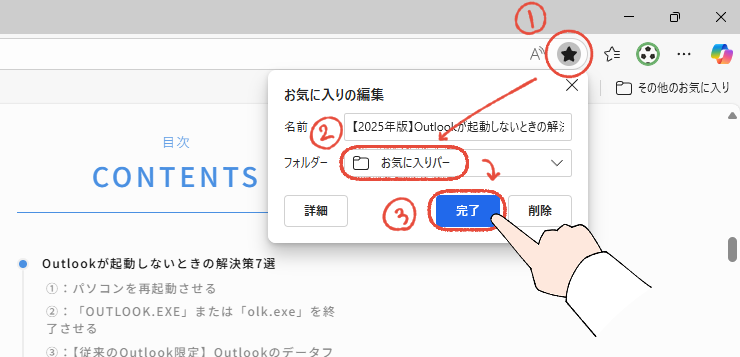
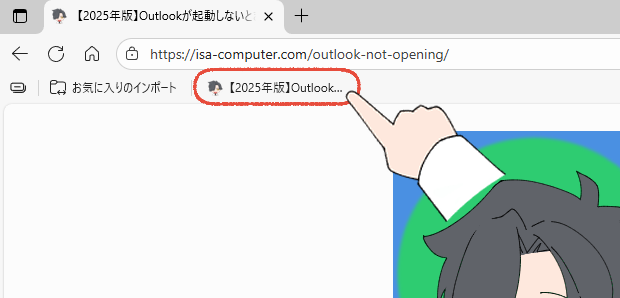

お気に入りを削除したいときは、右クリックから簡単に行えます。
①:パソコンを再起動する
まずは、パソコンを再起動してみましょう。
一時的なトラブルの場合は、パソコンの再起動で解決する可能性があります。
- もし、編集中のファイルがあれば、保存する
- Windows Updateを確認する
Windows Updateは、以下の手順で確認できます。

「スタートボタン」を右クリックして、「設定」をクリックします。
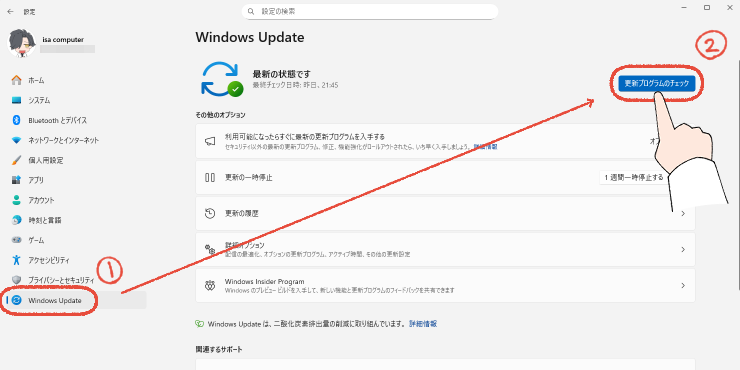
更新プログラムが溜まっていたりすると、時間がかかることがあります。

「最新の状態です」と表示されれば、完璧です。
②:Officeプログラムを修復する
WordやExcelなど、Office全体の起動が遅い場合は、Officeの修復機能を使って解決するか、試してみましょう。

もし、編集中のファイルがあれば、一度保存して閉じてから、修復を試しましょう。
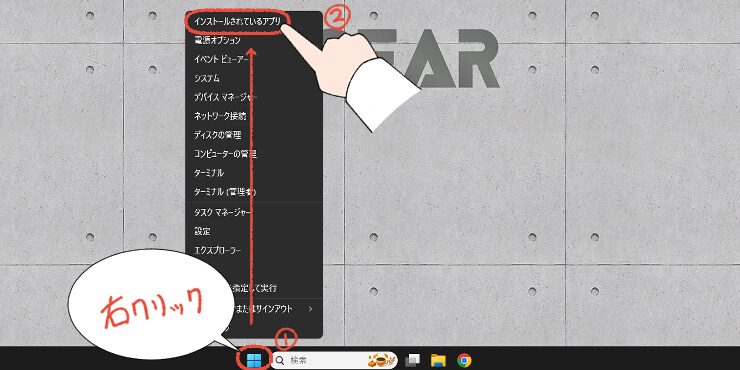
「スタートボタン」を右クリックして、「インストールされているアプリ」をクリックします。
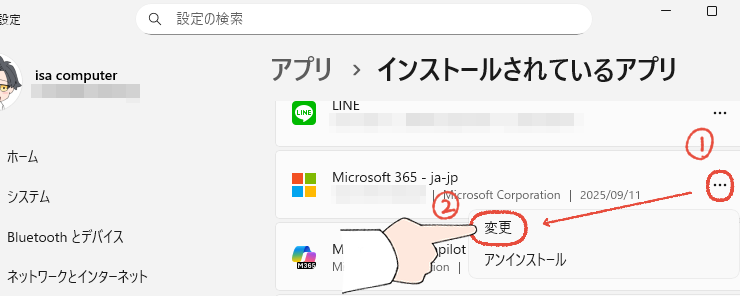
インストールされているOfficeの「…」から「変更」をクリックします。
Officeによって、表記が異なります。
- Microsoft 365
- Microsoft Office Home & Business 2024
- Microsoft Office Desktop Apps(最初からPCにインストールされていたOffice)
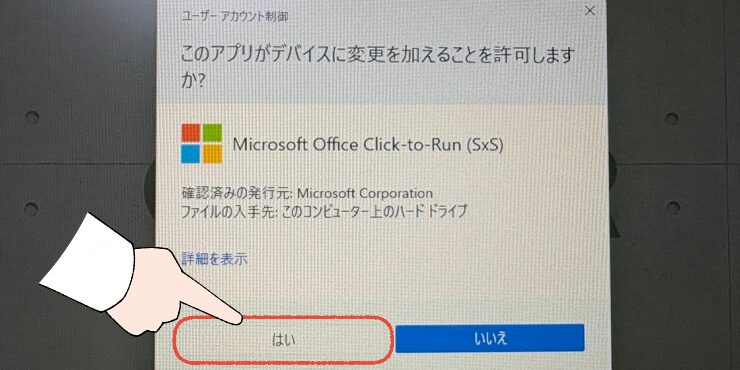
ユーザーアカウント制御の画面が表示されたら、「はい」をクリックします。
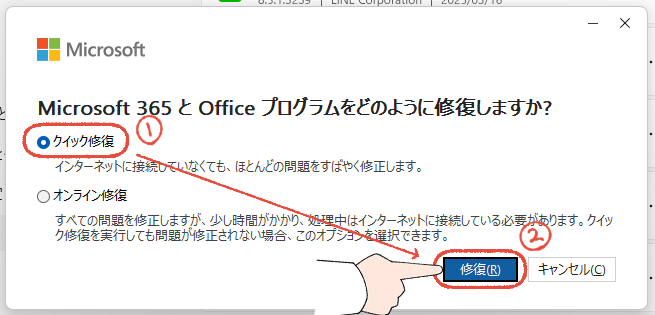

もし、クイック修復でも解決しなかった場合は、「オンライン修復」を試してみてください。
オンライン修復は、Officeの入れ直しをして修復します。
- Outlookを使っている場合は、バックアップは必要か
- 今、時間に余裕があるか
この2点を確認してから、試しましょう。
Outlookのバックアップについては、こちらの記事で解説しています。

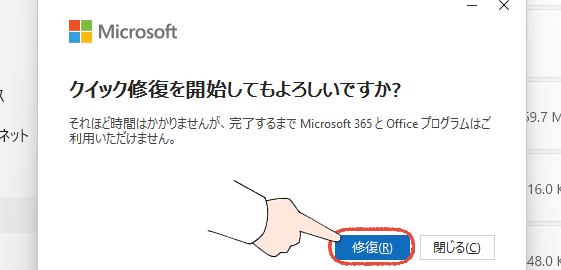
特に問題がなければ、数分で終わります。
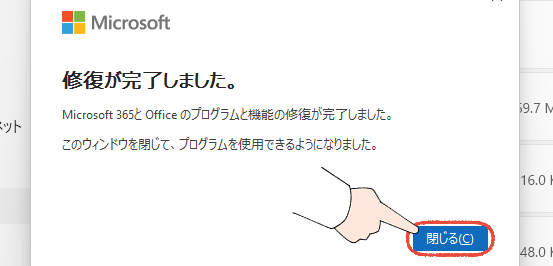
これで、修復完了です。

お疲れ様でした!WordやExcelの起動を確認してみましょう。
③:不要なアドインを無効にする
アドインという追加機能が原因で、起動が遅い可能性もあります。
以下の手順で、アドインを無効にして確認してみましょう。

この記事では、Excelを例に解説します。Wordでも同じ操作でアドインを無効にできます。
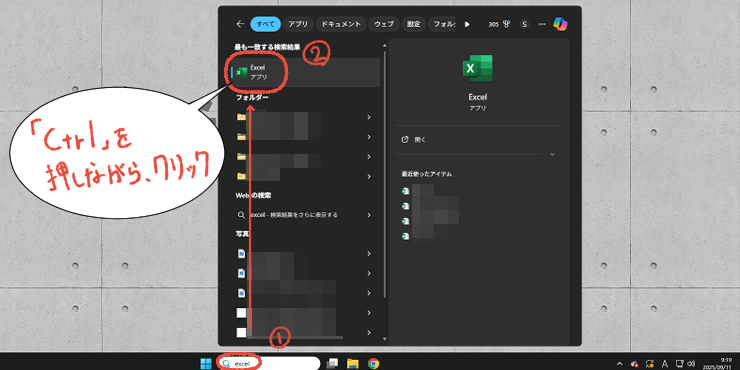
キーボードのCtrlを押しながら、Excelをクリックします。
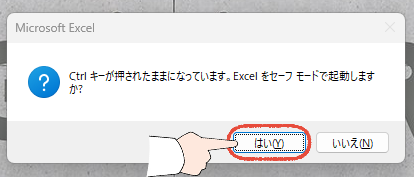

Excel画面左上の「ファイル」をクリックします。
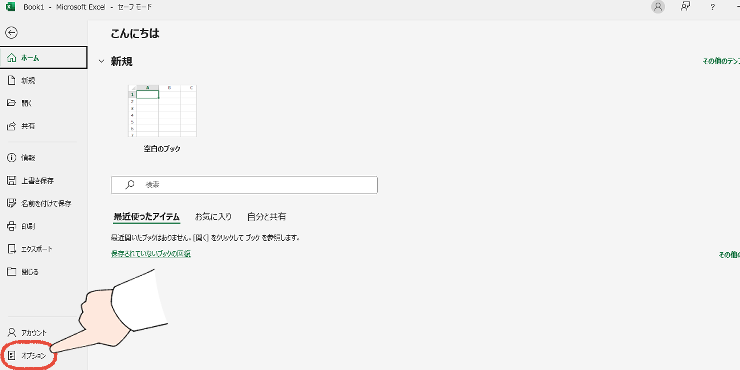
画面左下にある「オプション」をクリックします。

Excel画面を小さくしていると、オプションが隠れていることがあります。その場合は、大きくしてみてください。
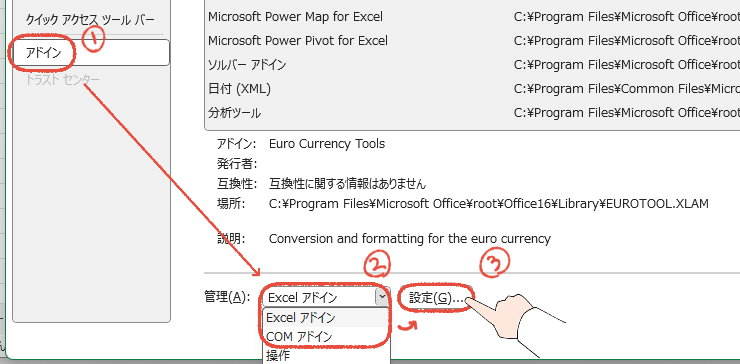
「アドイン」から「COMアドイン」を選択して、「設定」をクリックします。
COMアドインは、Microsoftのアドインもあれば、外部アドインもあります。
この外部アドインが、Officeと相性が悪いことがあるので、先に「COMアドイン」を無効にして、解決しなければ「Excelアドイン」も無効にして確認しましょう。
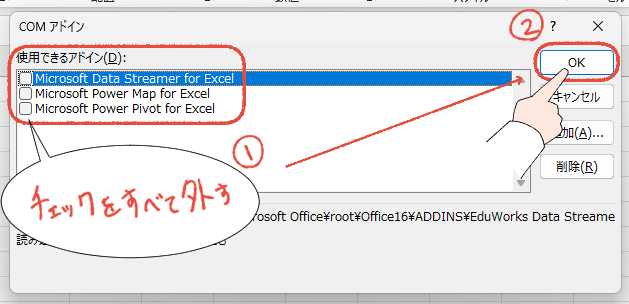
アドインのチェックをすべて外して、「OK」をクリックします。

お疲れ様でした!Excelの起動を確認してみましょう。
【中級編】もう少し踏み込んだ、2つの専門的な解決策

基本的な3つの解決策を試しても効果がなかった場合は、これから紹介する解決策を試してみてください。
④:【Office 2019以前限定】ハードウェアグラフィックアクセラレータを無効にする
ハードウェアグラフィックアクセラレータは、映像処理に関する、少し高度な設定です。
有効になっていると表示が滑らかになりますが、パソコンとの相性によっては、トラブルの原因になっていることもあります。

「よくわからないけど、無効にしたら直った!」とうことが多い、魔法のスイッチだと考えてください。
ハードウェアグラフィックアクセラレータは、Microsoft 365や、Office 2024など、最新のOfficeには、この項目は存在しません。
Office 2019以前の古いバージョンのみの設定です。
ハードウェアグラフィックアクセラレータを無効にする手順を解説します。
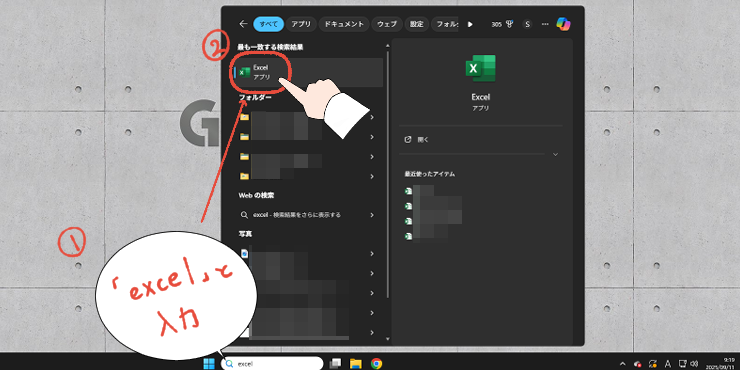
他のソフトでもOKです。
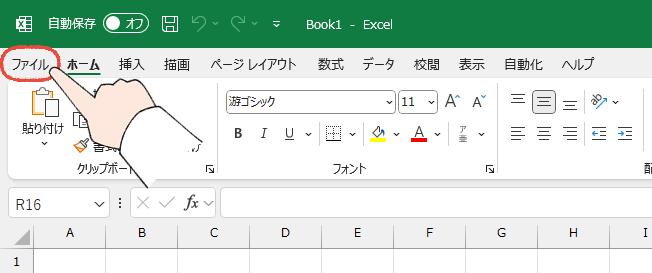
Excel画面右上の「ファイル」をクリックします。
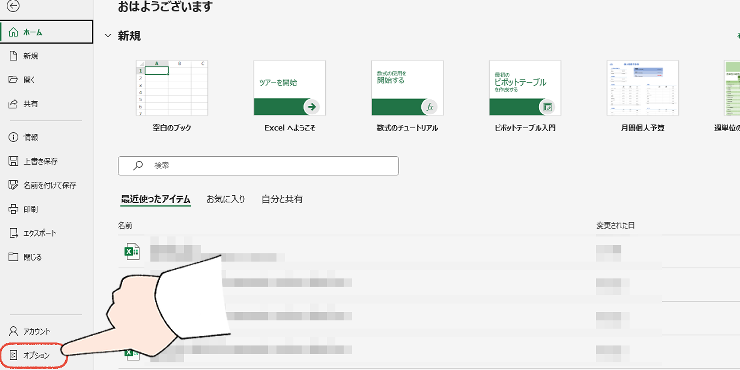
画面左下にある「オプション」をクリックします。
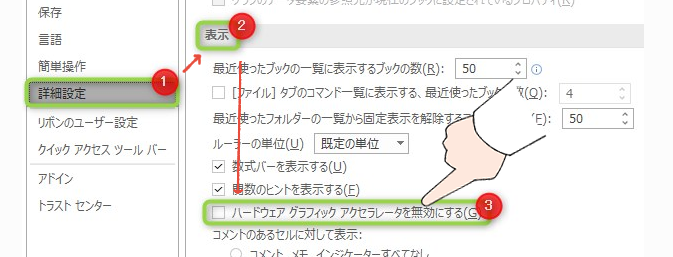
「詳細設定」の「表示」にある「ハードウェアグラフィックアクセラレータを無効にする」にチェックを入れます。

お疲れ様でした!Excelの起動を確認してみましょう。
⑤:アニメーション表示を無効にする
WordやExcelが文字を滑らかに動かしたり、メニューをフワッと表示させたりするアニメーションは、パソコンによっては負担になります。
アニメーション表示を無効にして、負担を減らしてみましょう。

「スタートボタン」を右クリックして、「設定」をクリックします。
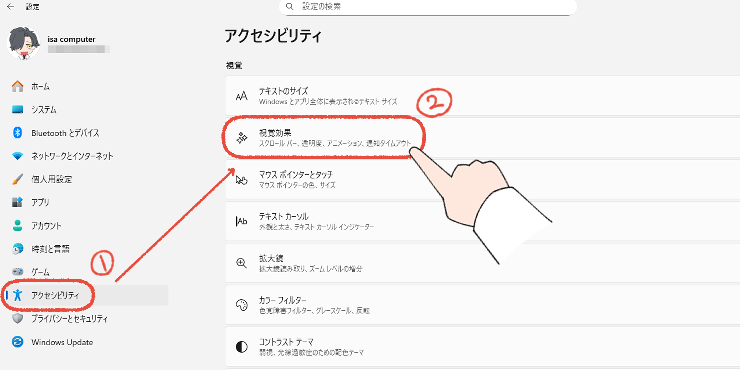
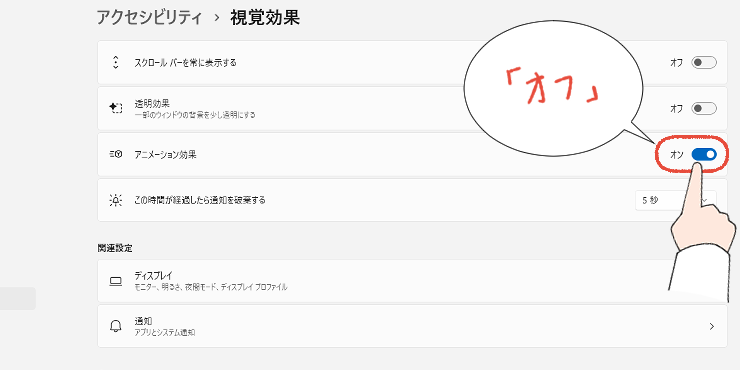

以上です。Officeの起動を確認してみましょう。
【最後の砦】それでも、まだ、起動が遅い場合の最終手段

もし、ここまでやっても解決しなかった場合は、最終手段があります。
⑥:Officeを再インストールする
Officeを再インストールして、起動を確認してみましょう。

「古いOfficeを削除して、新しいOfficeを入れる」という作業で、トラブルを完全に解消します。
Officeのインストールについては、こちらの記事で詳しく解説しています。

⑦:【確実】パソコンを買い替える
- Officeの起動が遅い
- 操作していると、固まる(フリーズする)
- PCがよく落ちる(クラッシュする)
もし、このように感じていたら、PC買い替えのタイミングかもしれません。
» 参考:元Microsoftサポートが推す、レノボのおすすめノートPC比較

数秒の待ち時間は、1か月で数時間にもなります。その無駄な時間は、PCの買い替えで解決できます。
【まとめ】サクサクのOfficeで、最高の仕事を!

ここまで、お疲れ様でした!
Officeの起動が遅い場合は、簡単な設定の見直しからしてみると、意外と直ります。

もし、この記事で解決できたなら、僕も嬉しいです!
サクサクのOfficeを使いこなして、最高の仕事を!




